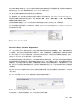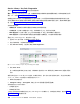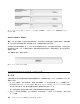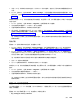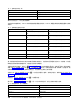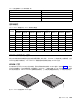Users Guide
3. 关闭 I/O 站。磁带库将自动启动盘点。将计算 I/O 站中的盒带,但在将它们移动到存储器插槽前将不会
分配。
4. 从 OCP 主菜单中,选择 Control > Move Cartridges,然后将数据盒带移动到期望的数据插槽中。有关
更多信息,请参阅第 91 页的『Control: Move Cartridges』或第 113 页的『Manage Library: Move
Media』。
如果磁带库没有 I/O 站(所有的插槽被分配到存储器)并且要导入介质,那么需要遵循以下步骤手工松开盒箱
并插入盒带:
1. 从 OCP 主菜单中,选择 Control > Magazine。选择要解锁/卸下的盒箱。
2. 拉出盒箱并将数据盒带(一个或多个)插入空的插槽。
3. 将盒带箱推回到磁带库中。磁带库将自动启动盘点。
4. 插入盒带后,要在盒箱中移动它们,从 OCP 主菜单中,选择 Control > Move Cartridges,然后将数据
盒带移动到期望的数据插槽中。有关更多信息,请参阅第 91 页的『Control: Move Cartridges』或第 113
页的『Manage Library: Move Media』。
注:如果在主机计算机上运行磁带库配置备份程序,那么在添加新的盒带更新备份程序后使用程序以运行
磁带库的审计。
导出介质
要使用 I/O 站从磁带库中取出盒带,请遵循以下步骤:
1. 从 OCP 主菜单中,选择 Control > Move Cartridges,然后将数据盒带移动到 I/O 站。有关更多信息,
请参阅第 91 页的『Control: Move Cartridges』或第 113 页的『Manage Library: Move Media』。
2. 从 OCP 主菜单中,选择 Control > Open I/O Station。I/O 站将自己解锁。此 I/O 站插槽将打开,
并且将显示"Unlocking I/O station"消息。等待"Insert/remove cartridge and close I/O station"消息出
现以插入或卸下盒带,然后通过将插槽轻轻推回左盒带箱内来关闭此 I/O 站。
注:建议等待此消息出现后再插入或卸下盒带以确保磁带库已准备好处理盒带。
3. 拉出 I/O 站并取出数据盒带。
4. 将 I/O 站推回到磁带库中。磁带库将自动启动 I/O 站的盘点。
如果没有 I/O 站(所有的插槽被分配到存储器)并且要导出介质,那么需要遵循以下步骤手工松开盒箱并取出
盒带:
1. 从 OCP 主菜单中,选择 Control > Magazine。选择要解锁/卸下的盒箱。
2. 拉出盒箱并取出期望的数据盒带(一个或多个)。
3. 将盒带箱推回到磁带库中。磁带库将自动启动盘点。
注:如果在主机计算机上运行磁带库配置备份程序,那么在取出盒带以更新备份程序后使用该程序来运行
磁带库的审计。
配置 I/O 站和预留插槽
2U 磁带库通常有 1 个 I/O 站的插槽,而 4U 磁带库将 3 个插槽分配为 I/O 站。可以将这些插槽配置为存
储器(如果需要)。
要使用 Web 用户界面配置 I/O 站,请按照以下步骤进行操作。
v 转至 Configure Library->General。
操作 135